
Contente
Neste artigo: Inserir assinatura no WindowsInserir assinatura no Mac
Aprenda a inserir uma assinatura digital em um documento do Word usando a ferramenta Linha de assinatura no Windows. No Mac, você pode converter o arquivo em PDF e adicionar uma assinatura com o aplicativo exame.
estágios
Método 1 Insira a assinatura no Windows
-
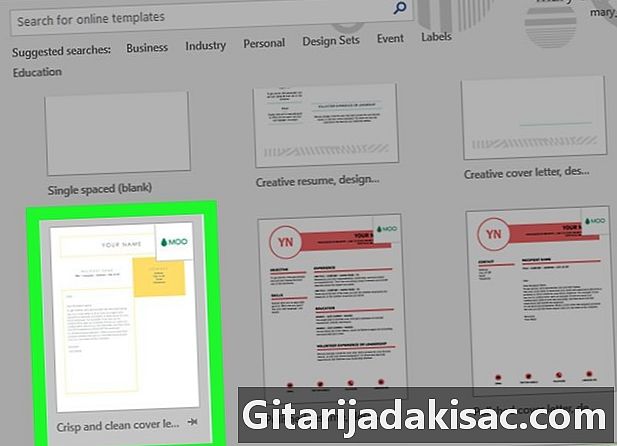
Abra o documento com o Microsoft Word. Clique duas vezes no arquivo no qual deseja inserir uma assinatura digital.- Se você deseja criar um novo documento, abra o Microsoft Word e clique em arquivo, selecione novoe clique em Documento em branco.
-
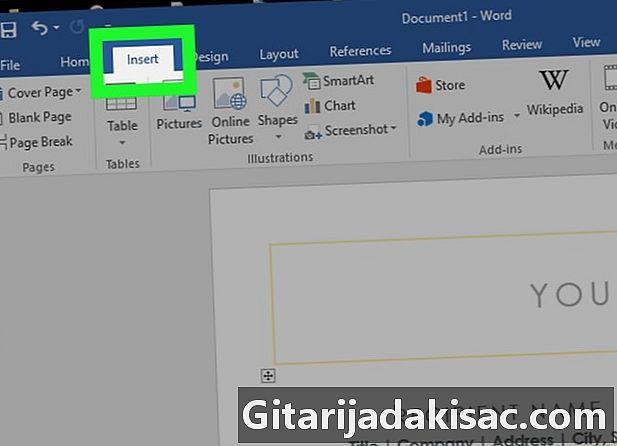
Clique na aba COLOCAÇÃO. Está no topo da janela. -
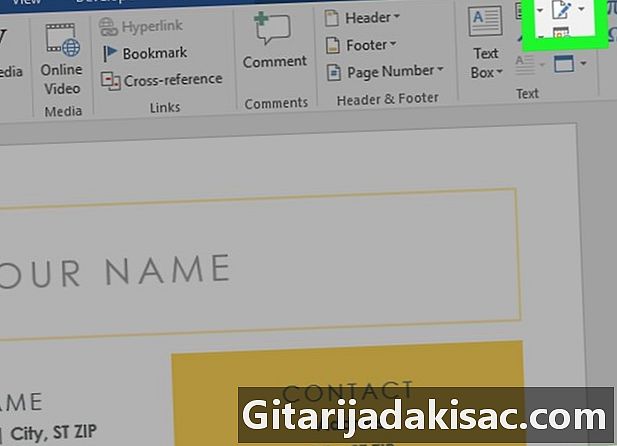
selecionar assinatura na barra de ferramentas. Esta opção está no canto superior direito da seção e sublinhado COLOCAÇÃO. -
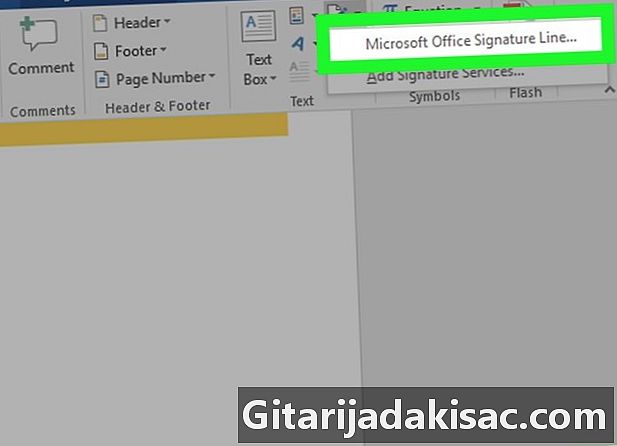
escolher Linha de assinatura do Microsoft Office.- Se você ainda não salvou o documento, clique primeiro em arquivodepois Salvar como, renomeie o arquivo e clique em registro.
-
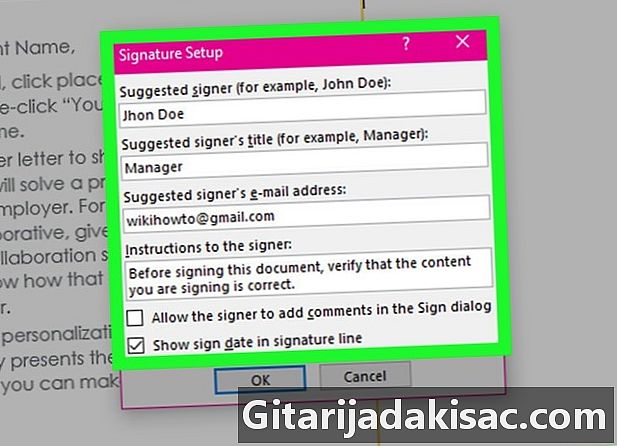
Adicione os detalhes da assinatura. Digite na caixa de diálogo as informações que você deseja que apareçam na parte inferior da assinatura, como o endereço de e-mail, o título, o nome e outras instruções que desejar dar ao signatário. Você também pode fazer isso:- marque a caixa Mostrar a data na linha de assinatura se você deseja que a data da assinatura seja inserida automaticamente,
- marque a caixa Permitir que o assinante adicione comentários na caixa de diálogo Assinar se você deseja permitir que qualquer assinante do documento deixe comentários.
-
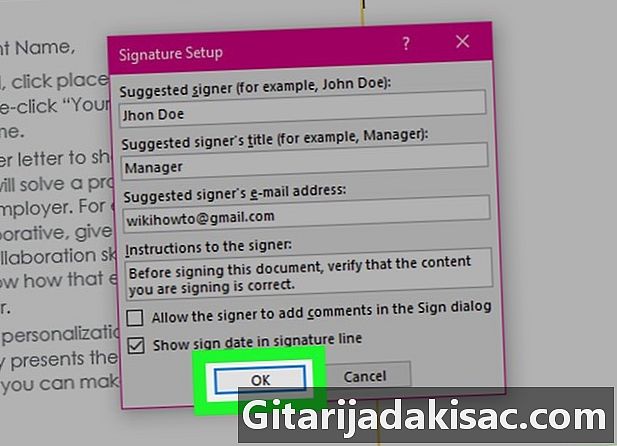
Clique em ok. -
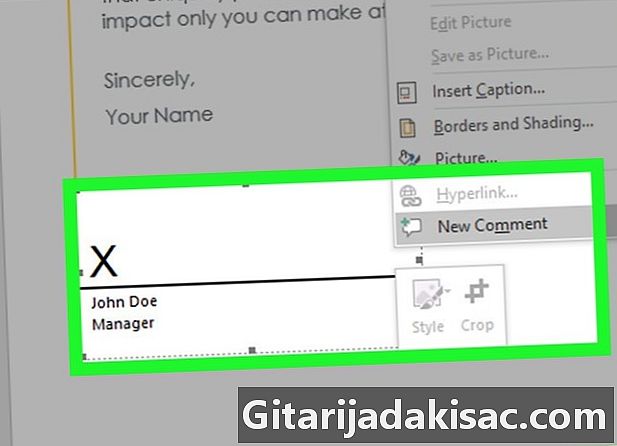
Clique com o botão direito na linha de assinatura. Então selecione sinal. -
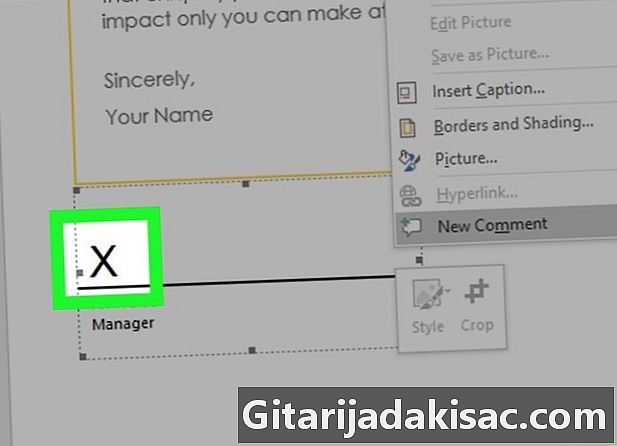
Escreva seu nome no campo ao lado de X.- Se você tiver uma imagem da sua assinatura manuscrita, clique em imagense selecione o arquivo que contém a imagem da sua assinatura.
-
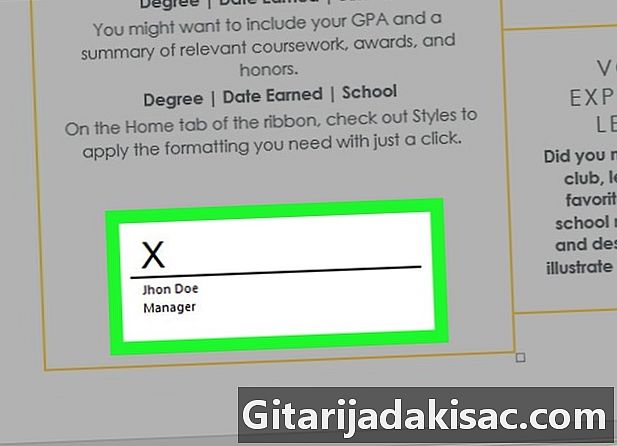
Clique em sinal. O sinal de assinatura aparecerá na parte inferior do documento, próximo ao número de palavras para indicar que o arquivo foi assinado.
Método 2 Insira a assinatura no Mac
-

Abra o documento com o Microsoft Word. Clique duas vezes no arquivo no qual deseja inserir uma assinatura digital.- Se você deseja criar um novo documento, abra o Microsoft Word e clique em arquivoe depois novo.
-
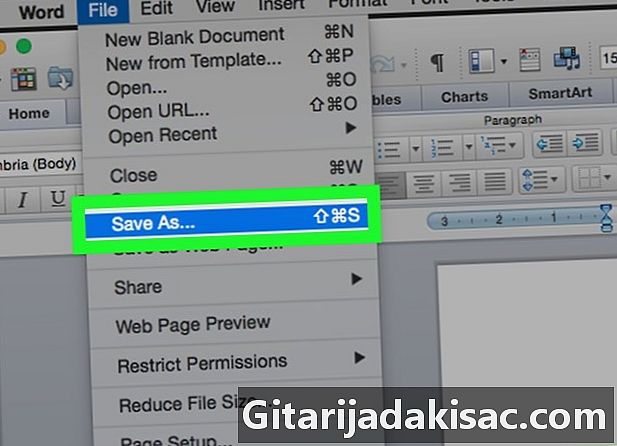
Clique em arquivo e em registro. Esta opção no canto superior esquerdo da barra de menus na parte superior da tela. -
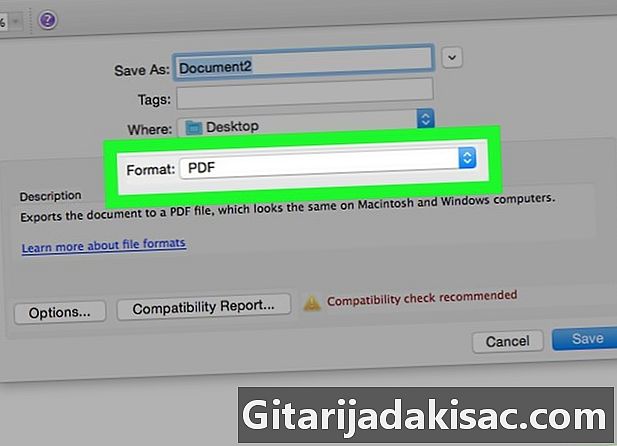
Selecione a opção suspensa Formato de arquivo. Então escolha PDF. -
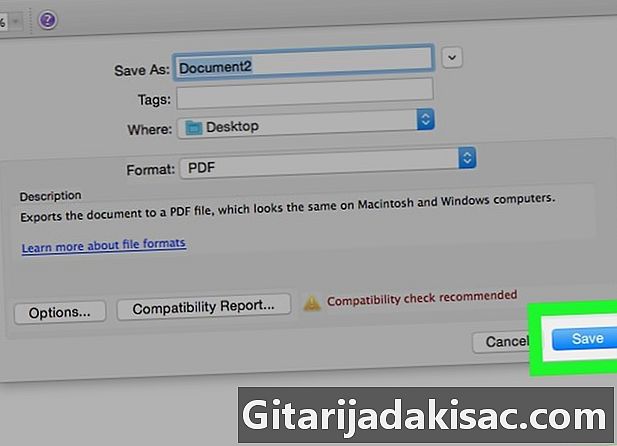
Clique em registro. -

Abra o Finder e selecione o arquivo PDF. O Finder é representado por um ícone de face azul-branco e fica na parte inferior esquerda da estação do seu Mac. -
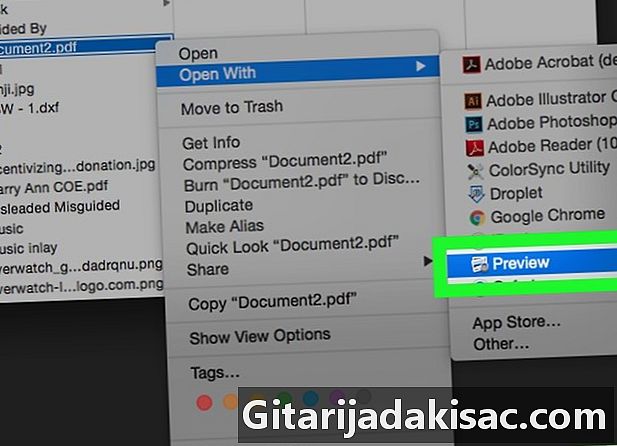
Clique com o botão direito do mouse no arquivo PDF. Então selecione Abrir come selecione exame. Esta ação abrirá o arquivo PDF no aplicativo Visualização do Computador. -
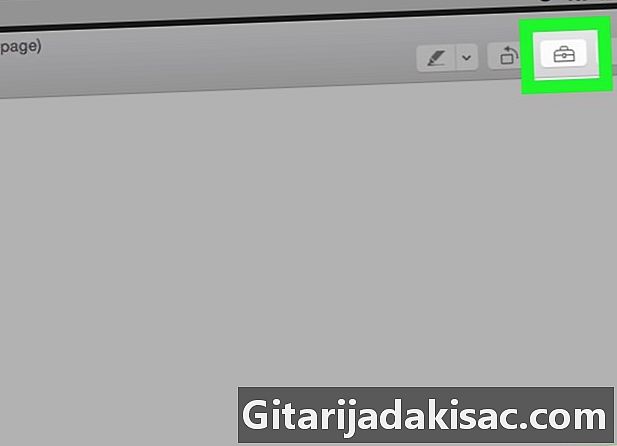
Clique no ícone da caixa de ferramentas. É à esquerda da barra de pesquisa. -

Clique no ícone de assinatura. É à direita do ícone T e parece uma parte de uma assinatura feita com caracteres cursivos dispostos em uma pequena linha. -
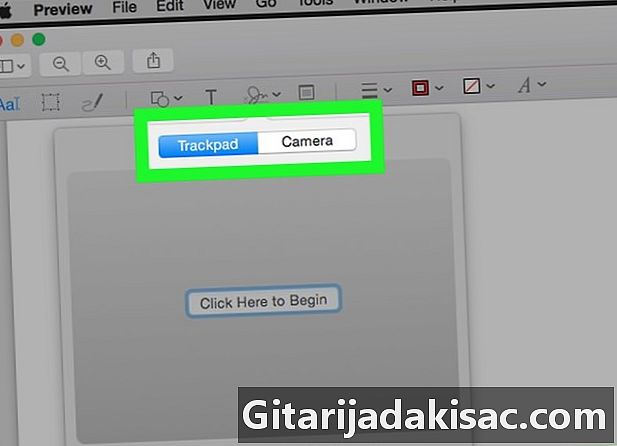
selecionar Camera ou trackpad. Se o seu computador possui um touchpad ou um trackpad externo ou uma mesa digitalizadora, você pode clicar em trackpad. Se você não possui uma, mas tem uma webcam, selecione a opção Camera. -

Clique primeiro em Crie uma assinatura. Faça isso se você já tiver registrado uma assinatura digital. -
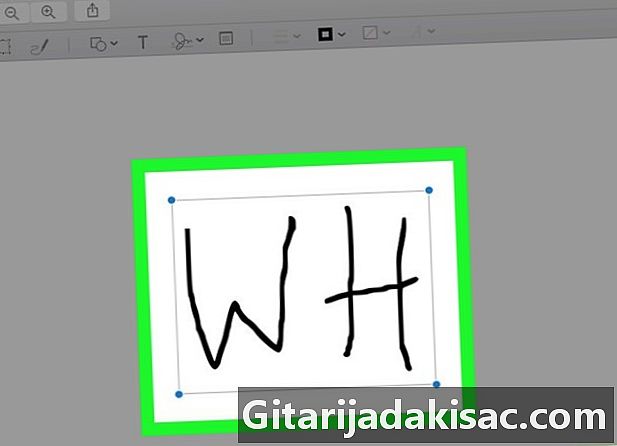
Realize a criação da sua assinatura.- Com o trackpad:
- clique em Clique aqui para começar
- coloque sua assinatura no trackpad usando um dedo
- pressione uma tecla no teclado
- clique em acabamento
- Com a câmera:
- assinar em um papel branco
- segure-o contra a webcam
- tem a assinatura na linha
- clique em acabamento
- Com o trackpad:
-
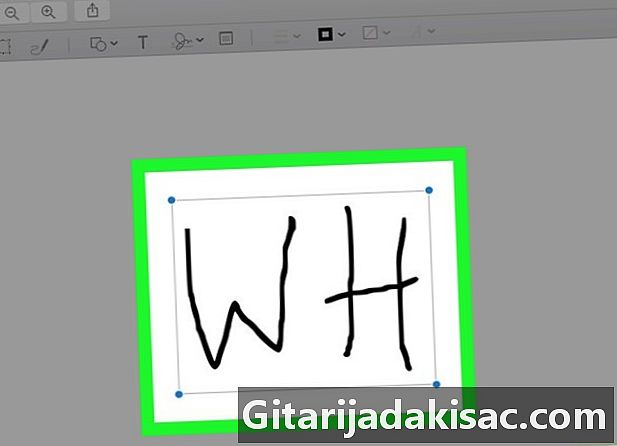
Selecione a assinatura que você acabou de criar. Você o encontrará no menu suspenso. Quando clicada, esta ação inserirá a assinatura no meio do documento. -
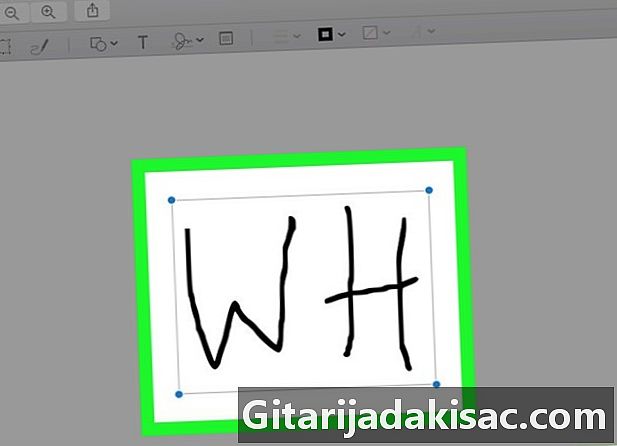
Mova a assinatura para reposicioná-la. Para fazer isso, clique e segure o cursor no meio da assinatura e arraste-o para onde deseja colocá-lo.- Você tem a opção de redimensionar a assinatura clicando em qualquer canto da área de e esticando ou estreitando-a.
-
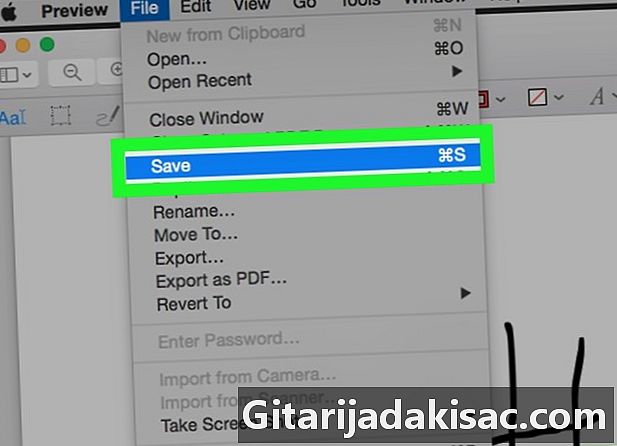
Clique em arquivo e em registro. Esta ação salvará o documento com sua assinatura digital.